iPhone Ana Ekranına El Feneri Nasıl Eklenir [2023]
Yayınlanan: 2023-05-02Akıllı telefonlar hayatımızı kolaylaştırmada önemli bir etkiye sahip olmuş ve hayatımızın aranan bir parçası haline gelmiştir. Telefonun birçok işlevine aynı anda bağımlıyız. Bu işlevlerden biri de genellikle akıllı telefonlarımızın el fenerini kullanmamızdır.
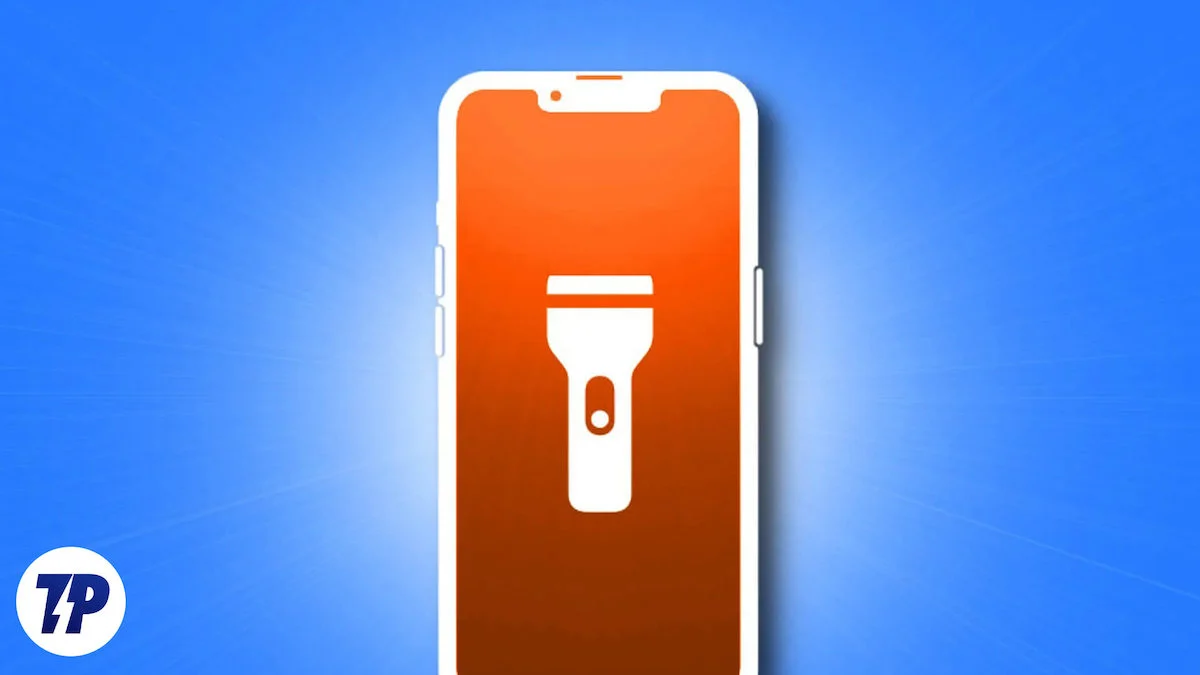
İster karanlıkta yolumuzu bulmamız gerekse sabahın erken saatlerinde ışıksız bir tuvalete gitmemiz gereksin, el feneri işimize yarayabilir. Böyle bir durumda, akıllı telefon flaşını açmak için düğmeye hızlı bir şekilde erişebilmek çok önemlidir.
Birçok kişi kontrol panelindeki el feneri işlevine aşina olsa da, el fenerini iPhone'unuzun ana ekranına entegre etmeyi hiç düşündünüz mü? Tek bir dokunuşla iPhone'unuzun kilidini açabildiğinizi ve el fenerini etkinleştirebildiğinizi hayal edin - bu harika olmaz mıydı?
Bu yazıda, bu kullanışlı özelliğe erişimi her zamankinden daha kolay hale getirmek için iPhone ana ekranına nasıl el feneri ekleyeceğinizi göstereceğiz. Öyleyse başlayalım!
İçindekiler
iPhone'da El Fenerine Erişmenin Yolları
Bir iPhone'da el feneri özelliğini kullanmanın birkaç yolu vardır. Öncelikle, el feneri düğmesini ortaya çıkarmak için kilit ekranında sola kaydırın veya iPhone'un kilit ekranının sol alt köşesindeki el feneri düğmesine basın. Diğer bir seçenek de “Hey Siri, el fenerini aç” diyerek Siri'yi kullanmaktır. Ekranın sağ üst köşesinden aşağı kaydırarak ulaşabileceğiniz Kontrol Merkezi'nde ayrıca bir el feneri düğmesi de bulunuyor.
iPhone'unuzun el fenerine erişmek istiyorsanız, onu iPhone'unuzun ana ekranında bulundurmak en iyisidir ve iki seçenek daha vardır. İlk yol, ana ekrana bir el feneri widget'ı eklemek ve ikincisi, Kısayollar uygulamasını kullanarak ana ekranda bir el feneri düğmesi oluşturmaktır. Bu alternatif yöntemler, iPhone'daki el feneri özelliğine hızlı ve kolay erişim sağlar.
iPhone Ana Ekranına El Feneri Ekleyebilir miyim?
Dürüst olmak gerekirse, üçüncü taraf bir uygulama indirip oraya koymadan iPhone ana ekranına bir el feneri eklemenin kolay veya standart bir yolu yoktur.
Ancak araştırdık ve ana ekranda el fenerini hızlı bir şekilde açıp kapatmak için kısayol eklemenin bir çözümü olduğunu öğrendik. Bu geçici çözüm, üçüncü taraf bir uygulamaya olan ihtiyacı ortadan kaldıran Kısayollar uygulamasının kullanılmasını içerir.
Kısayol Uygulamasını Kullanarak iPhone Ana Ekranına El Feneri Ekleyin
Çok sayıda el feneri uygulaması olmasına rağmen, iOS cihazlarında bu özelliğe hızlı bir şekilde erişmek için yerleşik bir yöntem yoktur. Neyse ki basit bir çözüm var: El fenerini doğrudan iPhone'unuzun ana ekranından etkinleştirmek için bir kısayol oluşturabilirsiniz. Ve en iyi kısım? Bu geçici çözümle, artık üçüncü taraf bir uygulama indirmeniz gerekmez.
Kısayollar uygulamasıyla, tek bir dokunuşla el fenerini açmak için kolayca bir kısayol oluşturarak zamandan ve zahmetten tasarruf edebilirsiniz. iOS 14 veya sonraki bir sürümünü kullanıyorsanız, bunu yapmak için aşağıdaki adımları izleyin.
1. iPhone'unuzda Kısayollar uygulamasını başlatın.
2. Ekranın sağ üst köşesinde bulunan artı ( + ) simgesine dokunun.
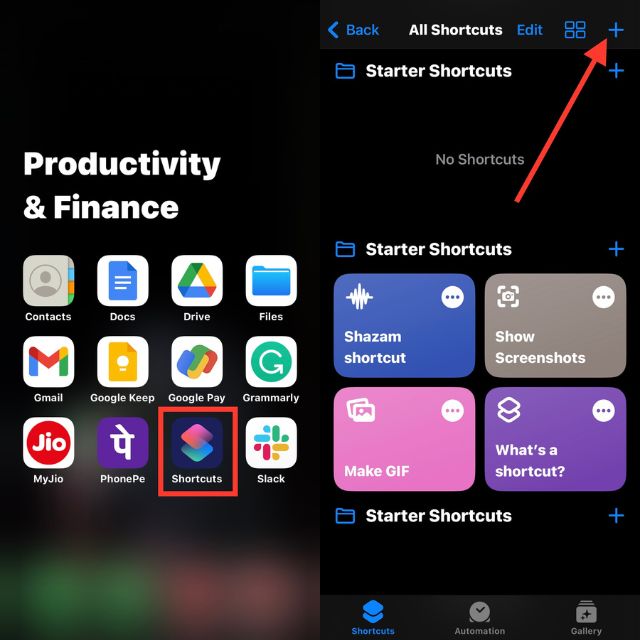
3. Eylem ekle'ye tıklayın
4. Üst kısımdaki arama çubuğuna “ Torch Ayarla ” yazın ve eylemler listesinden “ Torch Ayarla ” öğesini seçin.
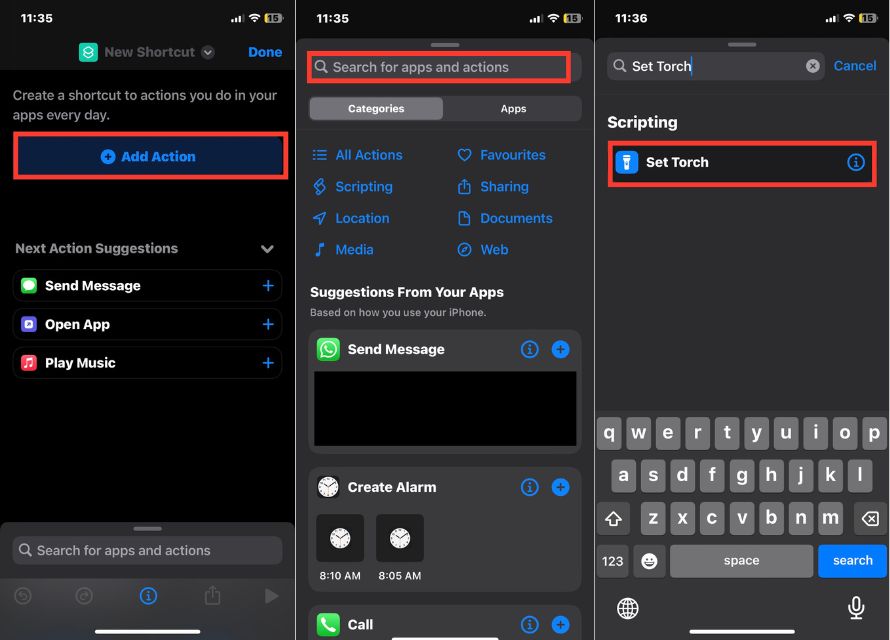
5. Döndür'e dokunun ve eylem menüsü isteminden Değiştir'i seçin.
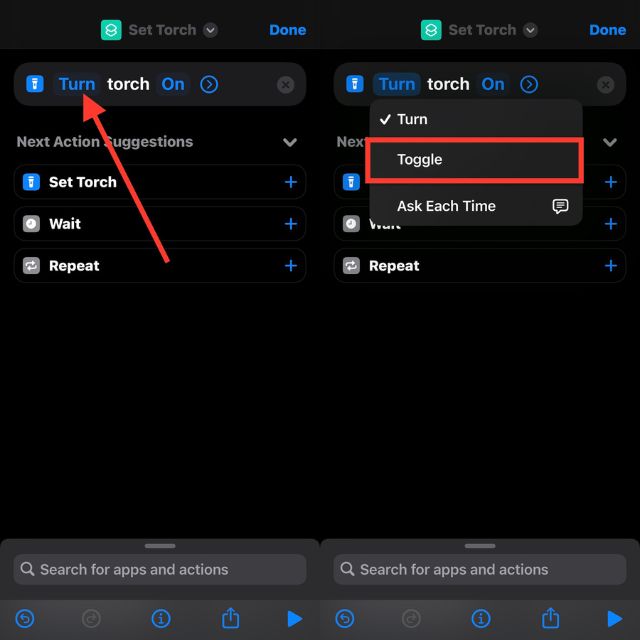
6. Ekranın alt orta kısmındaki bilgi simgesine (i) dokunun.
7. Ana Ekrana Ekle öğesini seçin.
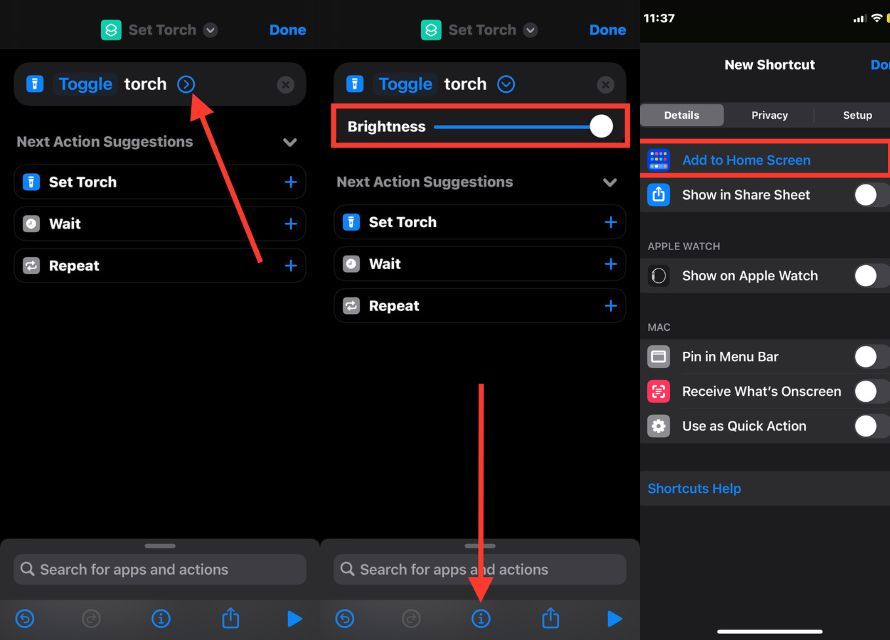

8. Kısayolunuz için bir ad girin ve bir simge seçin.
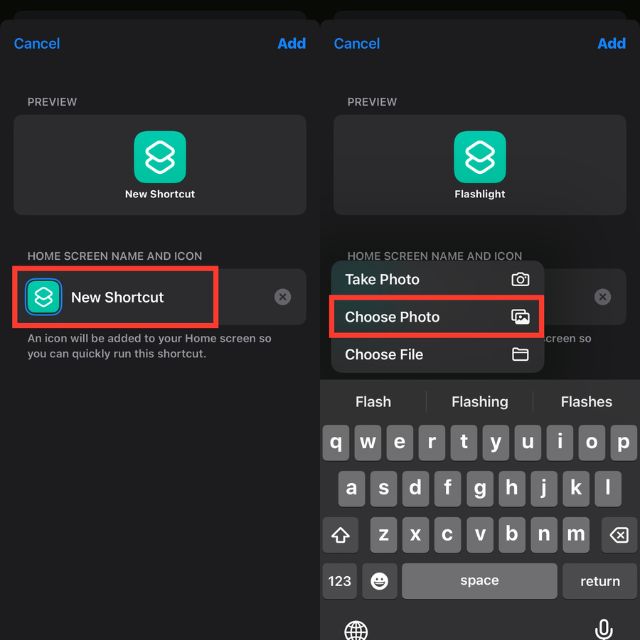

9. Ekle'yi ve ardından Bitti'yi tıklayın.
Bu kadar! Ana ekranınız artık bir el feneri simgesi içeriyor. El fenerini açmak veya kapatmak için Ana ekranda El Feneri kısayoluna basmanız yeterlidir.
iPhone Ana Ekranınıza El Feneri widget'ı ekleyin
Widget kullanmayı seviyorsanız, iOS 14 veya daha yeni bir sürümü çalıştıran iPhone'unuza bir el feneri widget'ı entegre edebilirsiniz. Sisteminize bir pencere öğesi eklemenin ana avantajlarından biri, kısayolu çalıştırdığınızda kısayol bilgilerini ekranın üst kısmında görüntülemekten kaçınmasıdır. Bu, düzenli bir arayüze ihtiyaç duyduğunuz veya dikkatiniz dağılmadan kısayola hızlı bir şekilde erişmek istediğiniz durumlarda özellikle yararlı olabilir.
Yukarıdaki ifade, bir pencere öğesi oluşturmadan önce karşılanması gereken bir önkoşul olduğunu gösterir, o da Flashlight için bir kısayol oluşturmaktır. Bu, Flashlight için bir kısayol oluşturmanın, bir widget oluşturulmadan önce tamamlanması gereken gerekli bir adım olduğu anlamına gelir.
1. Ana ekranınızda boş bir alana dokunun ve basılı tutun.
2. Sol üst köşedeki "Artı" düğmesine dokunun.
3. Widget ara alanına Kısayollar yazın ve arama sonuçlarından seçin.
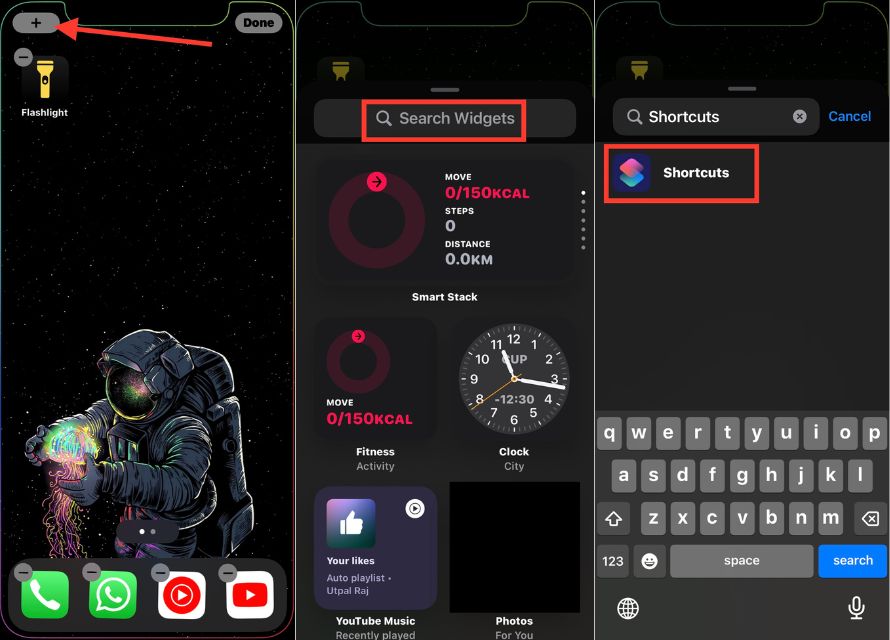
4. Kısayol widget'ını Ana ekranınıza eklemek için Widget Ekle düğmesine dokunun.
5. Son olarak Bitti'ye dokunun.
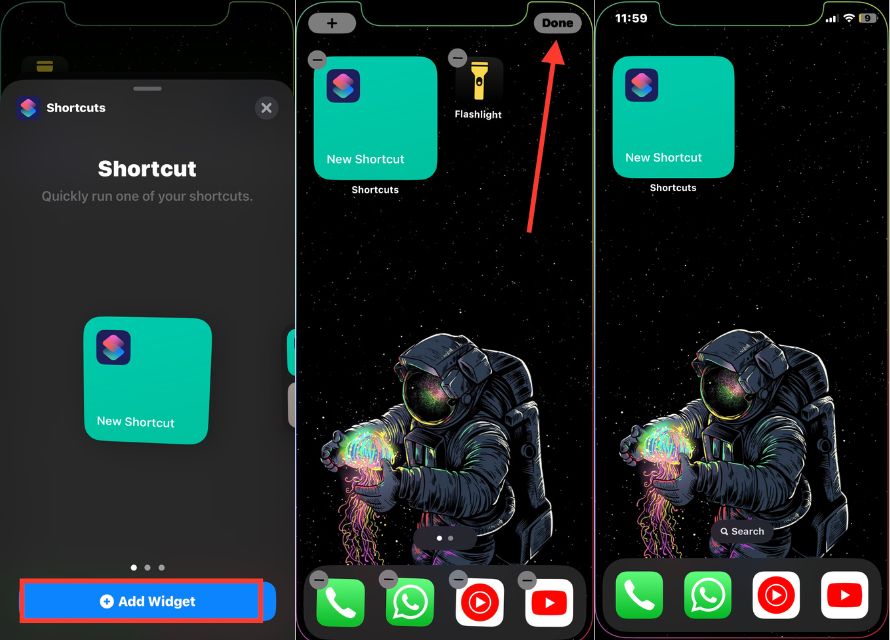
Ana Ekrana El Feneri Eklemek Artık Çok Kolay
iPhone'unuzun ana ekranına bir el feneri eklemek, bu kullanışlı özelliğe hızla erişmenin kolay ve kullanışlı bir yoludur. Birkaç adımda cihazınızı ihtiyaçlarınıza göre özelleştirebilir ve kullanılabilirliğini artırabilirsiniz.
Yukarıdaki adımları izleyerek iPhone ana ekranınıza bir el feneri simgesi ekleyebilirsiniz. Ne zaman ihtiyacınız olursa, kolayca erişilebilir olmasından yararlanabilirsiniz. Henüz denemediyseniz, bir deneyin ve günlük hayatınızı ne kadar kolaylaştırdığını görün.
iPhone Ana Ekranına El Feneri Ekleme hakkında SSS
1. Kontrol Merkezini kullanmadan iPhone'umdaki el fenerini nasıl etkinleştirebilirim?
Bazı iPhone modellerinde, kilit ekranının sol alt köşesinde bir el feneri düğmesi bulunur. El fenerini açmak veya kapatmak için buna dokunun. Harika bir özellik olan iPhone el fenerinin parlaklığını değiştirebilirsiniz.
2. Meşalemi iPhone'umun kilit ekranına geri yüklemek için ne yapmalıyım?
iPhone'unuzdaki Ayarlar uygulamasını açın. Denetim Masası'nı seçtikten sonra aşağı kaydırın ve "Fener"in yanındaki yeşil artı simgesine dokunun.
3. iPhone'umdaki el feneri neden devre dışı?
Pilden tasarruf etmek için güç tasarrufu modunu kullandığınızda, iPhone'unuzdaki el feneri devre dışı bırakılır. "Ayarlar" uygulamasındaki "Pil" menüsüne giderek güç tasarrufu modunu kapatın.
4. iPhone meşalemi neden kilit ekranından etkinleştiremiyorum?
iPhone el feneriniz kilit ekranında çalışmıyorsa yanlışlıkla Kontrol Merkezi'nden kaldırmış olabilirsiniz. Yeniden etkinleştirmek için “Ayarlar” > “Kontrol Merkezi”ne gidin ve “Fener”i seçin.
5. El fenerimi arka dokunuşla etkinleştirebilir miyim?
Bunu, Ayarlar'daki Erişilebilirlik menüsünü açarak yapabilirsiniz. Dokunma > Geri Dokunma > Çift Dokunma'ya gidin ve El Feneri'ni seçin.
